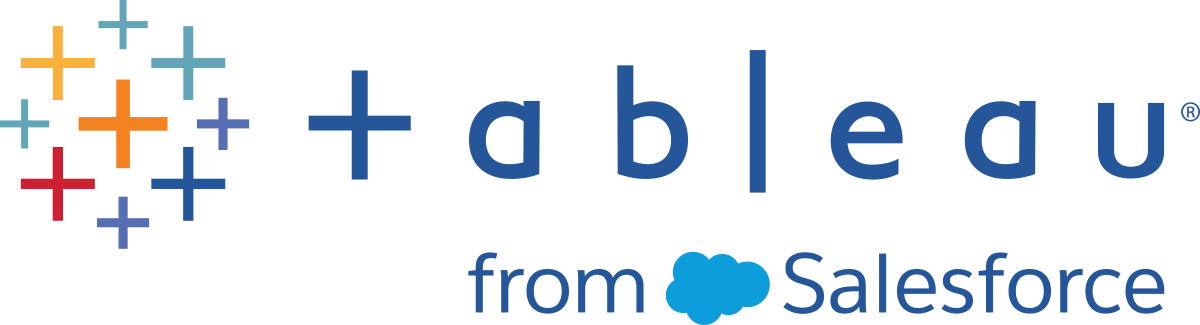Aktualisieren des Ablaufdatums und der Attribute für den Produktschlüssel
Bei Verwendung von Server-ATR und aktualisierbarer Subscription-Lizenzierung (USL) brauchen Sie Ihre(n) Produktschlüssel nicht zu aktualisieren, wenn Sie eine neue Abonnementlaufzeit erwerben oder Ihrer Bereitstellung Rollen und/oder Features hinzufügen. Der Grund dafür ist Folgender: Wenn sich im Laufe der Zeit etwas bei der Kapazität, Funktion und Laufzeit Ihrer Tableau Server-Lizenz ändert, können USL-Produktschlüssel entsprechend aktualisiert werden. Und Server-ATR aktualisiert die Produktschlüssel automatisch für Sie als Hintergrundprozess.
Hinweis: Wenn Sie kürzlich im Zusammenhang mit einer Subscription-Verlängerung für USL freigeschaltet wurden, können Sie Ihre Lizenzierung nicht wie hier beschrieben aktualisieren. Suchen Sie stattdessen im Tableau-Kundenportal nach dem neuen USL-kompatiblen Produktschlüssel, der innerhalb Ihrer Bereitstellung aktiviert werden muss (siehe Aktivieren und Registrieren von Tableau Server(Link wird in neuem Fenster geöffnet)). Ihre ursprünglichen Produktschlüssel wurden nicht verlängert und sollten in Ihrer Bereitstellung nicht mehr verwendet werden.
Wenn Sie kein Server-ATR verwenden, können Sie Ihre(n) Produktschlüssel manuell aktualisieren. Wenn Sie einen Produktschlüssel vor dem Ablaufdatum für ein Abonnement (Laufzeit) aktualisieren, ändert sich der Produktschlüssel nicht, aber das Ablaufdatum wird geändert. Das kann zu einer Diskrepanz zwischen den im Tableau-Kundenportal aufgeführten Produktschlüsseln und den Schlüsseln führen, die in der TSM-Produktschlüsselliste von Tableau Server aufgeführt sind. Der Produktschlüssel ändert sich am Ablaufdatum oder kurz danach. Wenn der Produktschlüssel für ein Subscription (Laufzeit) nicht aktualisiert wird und abgelaufen ist, funktioniert Tableau nicht mehr und Sie müssen einen neuen Produktschlüssel im Tableau-Kundenportal aktivieren, um Ihre Tableau Server-Installation erneut zu lizenzieren (unabhängig davon, ob Sie Server-ATR- oder manuelle Aktivierung verwenden).
Wenn der Produktschlüssel hingegen unbefristet ist (Legacy) und seine Wartung abgelaufen ist, wird Tableau weiterhin ausgeführt, aber Sie haben erst dann Zugriff auf Upgrades, wenn die Wartung erneuert wurde. Nach der Erneuerung der Wartung müssen Sie, wenn Sie Server-ATR nicht verwenden, den vorhandenen Product Key aktualisieren, um das Ablaufdatum der Wartung zu aktualisieren. Der Produktschlüssel wird nie geändert. Weitere Informationen zu verschiedenen Produktschlüsseltypen und zugehörigen Lizenzen finden Sie in tsm licenses list.
Hinweis: In diesem Thema wird beschrieben, wie das Ablaufdatum für Tableau Server, Advanced Management und Datenverwaltung aktualisiert wird. Informationen zum Aktualisieren des Wartungsdatums für Tableau Desktop finden Sie unter Aktualisieren des Product Keys(Link wird in neuem Fenster geöffnet) in der Bereitstellungsanleitung für Tableau Desktop und Tableau Prep.
Voraussetzungen
Überprüfen Sie das Ablaufdatum Ihrer Lizenz(en). Sie können das Ablaufdatum anzeigen. Halten Sie sich dazu an die folgende Vorgehensweise für die TSM-Webschnittstelle, oder führen Sie tsm licenses list an der Befehlszeile aus.
- Vergleichen Sie das Datum mit dem Datum, das im Tableau-Kundenportal(Link wird in neuem Fenster geöffnet) angezeigt wird.
- Wenn das Portal nicht das erwartete Datum anzeigt, wenden Sie sich an Kundenerfolg(Link wird in neuem Fenster geöffnet).
- Rufen Sie zum Verlängern Ihrer Lizenz die Webseite zu den Tableau-Verlängerungen(Link wird in neuem Fenster geöffnet) auf.
Wenn das in TSM angezeigte Datum mit dem im Portal angezeigten Datum nicht übereinstimmt und der darauf folgende Aktualisierungsvorgang fehlschlägt, wenden Sie sich an den Tableau-Support(Link wird in neuem Fenster geöffnet).
Hinweis: Um Ihren Produktschlüssel in einer Offline-Umgebung zu aktualisieren, besuchen Sie das Tableau-Kundenportal, wo Sie die Offline-Aktivierungs-ID für Ihre letzte Verlängerung erhalten. Anschließend können Sie Ihren Produktschlüssel aktivieren. Weitere Informationen zur Offline-Aktivierung finden Sie unter Offline-Aktivieren von Tableau Server. Aktivieren Sie alle Produktschlüssel, bevor Sie Tableau Server starten. Andernfalls verlieren einige Benutzer möglicherweise die Lizenz.
Wenn der Computer, auf dem Tableau Server ausgeführt wird, für die Verbindung mit dem Internet über einen weiterleitenden Proxy konfiguriert wurde, befolgen Sie das Verfahren im Thema Konfigurieren von Product Key-Vorgängen mit Forward-Proxy, bevor Sie fortfahren.
Öffnen Sie TSM in einem Browser:
https://<tsm-computer-name>:8850
Klicken Sie auf Konfiguration und Lizenzierung und dann auf Alles aktualisieren:
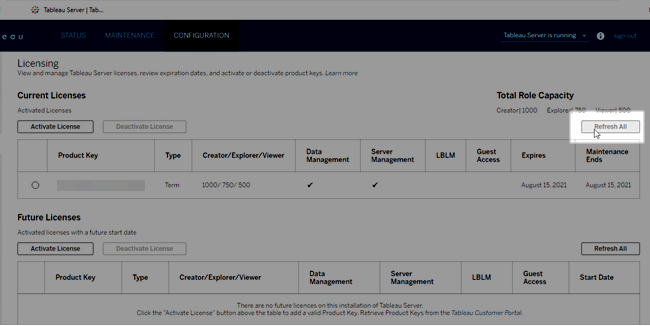
Öffnen Sie als Administrator eine Eingabeaufforderung auf dem Primärknoten (d.h. auf dem Knoten, auf dem TSM installiert ist).
Führen Sie den folgenden Befehl aus:
tsm licenses refresh